Tabulky jsou jedním z nejdůležitějších, ale zároveň komplexních prvků, které by měly být na webových stránkách přítomny. S jejich pomocí je vhodné prezentovat důležité a užitečné informace v poměrně stručné podobě. Většina editorů v šablonách běžících na různých motorech vám samozřejmě umožňuje automaticky vložit tabulku na stránku webu nebo do samostatné publikace, ale co když jsou design webového zdroje a jeho stránky vytvořeny od začátku? Pak může začínající mistr čelit problému: jak to udělat Pojďme zjistit, jak tento prvek správně a rychle vytvořit.
Výběr editora
Nejprve byste se při vytváření tabulky měli rozhodnout pro editor, ve kterém budete pracovat. Nejjednodušší je samozřejmě vybrat si program, ve kterém vytvoříte hlavní kód webu. Pro tyto účely je ale nejlepší použít starý dobrý poznámkový blok.
Možná se ptáte, proč si komplikovat život, protože když uděláte vše najednou v editoru, hned vidíte výsledek a navíc můžete využít rady programu.
Ano, to je pravda, ale vytvořením tabulky od začátku budete moci nejen důkladně prostudovat samotný princip její tvorby, ale také se vyhnout nepříjemným překlepům a chybám v hlavním kódu. Občas se stane, že se kurzor omylem posune dolů a během zápisu se do kódu vloudí chyba, kterou je někdy těžké najít. Po vytvoření tabulky v programu Poznámkový blok můžete zkopírovat její kód a vložit jej na místo, které potřebujete.
Algoritmus pro vytvoření tabulky
Nejprve vytvoříme krátký algoritmus, jak vytvořit tabulku v HTML. To je nezbytné, abyste pochopili posloupnost každého kroku. Poté zjistíme, jak přesně provést každý z bodů.

Začněme přípravnými kroky.
1. Nakreslete schematické znázornění tabulky na kus papíru.
2. Spočítejte počet řádků a buněk. Pokud je počet posledně jmenovaných jiný, počítáme jej pro každý řádek zvlášť.
3. Určete počet buněk záhlaví v řádku (například buňky „Č.“, „Název“ atd.).
4. Zapište si hlavní parametry tabulky - barvu, výšku a šířku, zarovnání textu - obecně vše, co se vám zdá potřebné.
1. Vložte značky tabulky.
2. Vložte značky řádků podle množství, které potřebujete.
3. Do řádků vložte značky buněk (běžné a velké), také podle čísla, které máte napsané na papíře.
4. Nastavte parametry pro tabulku jako celek.
5. V případě potřeby nastavte indikátory pro jednotlivé buňky.
6. Vyplňte naše buňky textem.

Vytvořte tabulku
Takže jste si vybrali editor, nyní pojďme zjistit, jak vytvořit tabulku v HTML. Značka, se kterou se tabulka vloží do kódu stránky (
Po vložení tagů tabulky přejdeme k vytváření řádků a buněk.
Ihned poznamenejme, že tyto prvky jsou také spárované. Štítek
Pro buňky záhlaví použijte párový prvek
Jak již bylo zmíněno, první věc, kterou byste měli udělat, je vytvořit řádky a poté do nich zapsat buňky. Abyste se nepletli, doporučujeme buď udělat jeden nebo dva řádky odsazení mezi každým blokem, nebo napsat nový blok prvků pomocí klávesy „Tab“.
Jak to může vypadat? Něco jako toto:
;
.; ;Žádný. ;Příjmení ;; ;1 ; Ivanov ;
Jak vidíte, není na tom nic složitého. Hlavní věcí je nenechat se zmást v počtu řádků a buněk. V opačném případě může být stůl zkosený.
Probrali jsme tvorbu tabulky v HTML, nyní můžeme přejít k parametrům jak samotné matice, tak jejích řádků a buněk.

Možnosti tabulky
Při psaní kódu byste měli věnovat pozornost následujícím bodům: zarovnání podle okrajů, pozadí, textu atd.
Parametry tabulky jsou uvedeny v tagu
| Žádný. | ;Příjmení | ;|
|---|---|---|
| 1 | ;| Ivanov | ; |

Možnosti řádků
Již jsme tedy přišli na to, jak vytvořit tabulku v HTML a zadat její hlavní parametry. Ale co když potřebujeme zvýraznit linku? Měl by být formátován jinak než hlavní text tabulky?
Parametry linky jsou zapsány v tagu
1. Border, bordercolor a bgcolor už znáte.
2. Align - zarovnání textu do řádku. Může mít hodnoty vlevo, uprostřed a vpravo.
3. Valign - tato značka zarovná text svisle. Přijímá následující hodnoty:
- top - text je zarovnán k hornímu okraji;
- uprostřed - uprostřed;
- dole - podél spodního okraje.
Příklad formátu řádku:
; .Žádný. ;Příjmení ;
Možnosti buňky
A poslední věc, která stojí za pozornost pro ty, kteří chtějí vědět, jak udělat tabulku v HTML, jsou parametry jednotlivých buněk, jak běžných, tak velkých. V podstatě se vše dělá úplně stejně jako u tabulky nebo řádku. Jediná věc je, že jsou přidány další dva důležité prvky:
1. Colspan - tento parametr určuje počet sloupců, které může buňka obsahovat.
2. Rozpětí řádků – udává počet řádků, které tato buňka zabírá.
Protože se design neliší od psaní řádku, nebudeme uvádět příklad kódu.

Závěry
Výroba stolu není tak náročná, jak by se na první pohled mohlo zdát. Hlavní věcí při psaní jeho kódu je vytrvalost a pozornost.
Pokud jde o to, jak vložit tabulku do HTML, stačí zkopírovat a vložit její kód přesně na místo na vaší stránce, kde si myslíte, že by se měla nacházet.
Nebojte se experimentovat a techniku tvorby stolů si brzy osvojíte k dokonalosti. Hodně štěstí!
Tabulka je jedním z hlavních nástrojů pro tvorbu webových stránek.
Bez použití CSS, pouze pomocí tabulek můžete vytvářet stránky se složitým designem. Pokud jste absolvovali sérii lekcí Tvorba webu – první kroky, pak chápete, o čem mluvíme.
Jakákoli tabulka je sada řádků a sloupců, na jejichž průsečíku jsou buňky. Například:
Podívejme se na naši tabulku z pohledu HTML:
- samotná tabulka je specifikována pomocí značek
,
- tabulka má název - visačky
, - tabulka se skládá z řádků - značek
, - každý řádek se skládá ze sloupců - značek
, - sloupce mají názvy umístěné v prvním řádku - tagy
.
Výsledek:
Jak vidíte, moc se to nepovedlo, ozdobíme.
Parametry HTML tabulky: odsazení, šířka, barva pozadí, rámeček
Pro tento účel tag Výsledek: To je lepší, ale naše tabulka je přitisknuta k levému okraji okna, stejně jako text v ní. Pojďme to opravit přidáním dalších tří parametrů: Výsledek: Upozorňujeme, že tabulka má dvojité okraje. Pokud upřesníte cellspacing="0", pak budou mít hranice obvyklou podobu: Obecně jsou za hranice zodpovědné dva parametry: Výsledek: Tabulky jsou tvořeny řádek po řádku. Parametry uvedené v řádku (tr) proto rozšiřují svůj účinek na všechny buňky (td) řádku. Řetězce mohou mít tři parametry: Výsledek: Nutno podotknout, že pokud nenastavíte šířku a výšku, bude se tabulka tvořit podle obsahu (tak tomu bylo v předchozích příkladech). Tato lekce je u konce, procvičte si tvorbu a navrhování tabulek, tyto dovednosti budete potřebovat v další lekci, kde budeme tvořit tabulky složitých struktur. Tabulky v HTML jsou natolik funkční, že je můžete použít k rozložení celých webových stránek (čtení). Nyní budeme hovořit o vkládání jednoduchých HTML tabulek na webovou stránku, analyzujeme pouze označení, ale nedotýkáme se designu, protože je lepší zdobit tabulky pomocí stylů CSS. Zde jsou základní prvky, které potřebujete k vytvoření tabulek: Vytvořte dokument HTML a zkopírujte do něj následující kód:
V prohlížeči bude dokument vypadat takto: Pojďme zjistit, které řádky kódu jsou za co zodpovědné. Každá značka Zde je příklad, html kód: Věnujte pozornost buňce Nyní se podíváme blíže na všechny atributy značek K otevření štítku 1. Property align="parameter" - nastaví zarovnání tabulky. Může nabývat následujících hodnot: Ve výše uvedeném příkladu jsme tabulku zarovnali na střed align="center" . Tento atribut lze aplikovat nejen na tabulku, ale i na jednotlivé buňky tabulky Například 2. Vlastnost background="URL" - nastaví obrázek na pozadí. Místo URL by měla být napsána adresa obrázku na pozadí. Příklad Na stránce se převede na následující: Ve výše uvedeném příkladu je náš obrázek na pozadí umístěn ve složce img (která je ve stejném adresáři jako stránka html) a obrázek se nazývá fon.gif. Upozorňujeme, že do značky jsme přidali style="color:white;" . Vzhledem k tomu, že pozadí je téměř černé, abychom zabránili splynutí textu s pozadím, udělali jsme text bílý. 3. Vlastnost bgcolor="color" - nastavuje barvu pozadí tabulky. Můžete si vybrat libovolnou barvu z celé palety (viz kódy a názvy html barev) 4. Vlastnost border="číslo" - nastavuje tloušťku ohraničení tabulky. V předchozích příkladech jsme zadali border="1" , což znamená, že tloušťka okraje je 1 pixel. 5. Vlastnost bordercolor="color" - nastavuje barvu ohraničení. Pokud je border="0", pak nebude žádné ohraničení a barva ohraničení nebude mít žádný význam. 6. Vlastnost cellpadding="číslo" - odsazení od rámečku k obsahu buňky v pixelech. 7. Vlastnost cellspacing="číslo" - vzdálenost mezi buňkami v pixelech. 8. Vlastnost cols="číslo" - počet sloupců. Pokud jej nenastavíte, určí počet sloupců prohlížeč sám. Jediný rozdíl je v tom, že zadání tohoto parametru velmi pravděpodobně urychlí načítání tabulky. 9. Vlastnost frame="parameter" - jak zobrazit okraje kolem tabulky. Může nabývat následujících hodnot: 10. Vlastnost height="number" - nastavuje výšku tabulky: buď v pixelech nebo v procentech. 11. Vlastnost rules="parameter" - kde zobrazit hranice mezi buňkami. Může nabývat následujících hodnot: 12. Vlastnost width="number" - nastavuje šířku tabulky: buď v pixelech nebo v procentech. 13. Vlastnost class="class_name" - můžete zadat název třídy, do které tabulka patří. 14. Vlastnost style="styles" - styly lze nastavit individuálně pro každou tabulku. Nyní je čas ponořit se do tabulky a podívat se na atributy buněk tabulky. Tyto atributy by měly být zapsány v úvodní značce 1. Property align="parameter" - nastavuje zarovnání jednotlivé buňky tabulky. Může nabývat následujících hodnot: 2. Vlastnost background="URL" - nastaví obrázek na pozadí buňky. Místo URL by měla být napsána adresa obrázku na pozadí. 3. Vlastnost bgcolor="color" - nastavuje barvu pozadí buňky. 4. Vlastnost bordercolor="color" - nastavuje barvu ohraničení buňky. 5. Vlastnost char="letter" - určuje písmeno, od kterého má být zarovnání provedeno. Hodnota atributu align musí být nastavena na char. 6. Vlastnost colspan="číslo" - nastavuje počet horizontálních buněk, které mají být sloučeny. 7. Vlastnost height="number" - nastavuje výšku tabulky: buď v pixelech nebo v procentech. 8. Vlastnost width="number" - nastavuje šířku tabulky: buď v pixelech nebo v procentech. 9. Vlastnost rowspan="číslo" - nastavuje počet vertikálních buněk, které mají být sloučeny. 10. Vlastnost valign="parameter" - vertikální zarovnání obsahu buňky. Pro značku Pokud mezi buňkami použijete ohraničení (okraj buňky) a nulové odsazení, budou stále slepené a získáte dvojitý rámeček . Abyste tomu zabránili, musíte ve stylech tabulky zadat border-collapse: Collapse: Vážení čtenáři, nyní jste se dozvěděli mnohem více o značce html tabulky. Nyní vám radím přejít k další lekci. L jakýkoli tabulka v HTML je množina řádků a sloupců, na jejichž průsečíku jsou buňky. Vytváření tabulek v HTML je celkem jednoduché, stačí si jen představit výsledný model. V HTML se tabulky používají nejen k prezentaci dat, lze je použít k umístění textových bloků, obrázků atd. na webové stránce, tzn. s jejich pomocí můžete vytvořit rozložení samotné stránky. Chcete-li vytvořit tabulky v HTML, element tabulka a celý kód (jeho obsah) tabulky jsou umístěny mezi tagy
. Atributy tohoto prvku nastavují hodnoty pro celou tabulku: Napišme příklad kódu pro tabulku s modrým pozadím, tloušťkou čáry 1px v bílé barvě, výplň uvnitř a vně buněk 2px, šířka 100 % stránky: bgcolor="blue" border="1" bordercolor="white" cellpadding="10" cellspacing="2" width="100%" > Každá tabulka musí mít alespoň jeden řádek, je určen tagy
. V následujícím příkladu se podíváme na příklad přidání řádku: bgcolor="blue" border="1" bordercolor="white" cellpadding="10" cellspacing="2" width="100%" > Buňky tvoří svislé sloupce tabulky, jsou označeny značkami
. Přidejte buňky do naší tabulky: bgcolor="blue" border="1" bordercolor="white" cellpadding="10" cellspacing="2" width="100%" > Buňka č. 1 Uvidíme výslednou tabulku: V některých případech může být nutné roztáhnout jeden sloupec přes několik řádků, používá se k tomu atribut rozpětí řádků, jehož hodnota určuje počet řádků potřebných pro sloučení. Podívejme se na příklad: bgcolor="blue" border="1" bordercolor="white" cellpadding="10" cellspacing="2" width="100%" > rowspan="2" >Řádky č. 1 a č. 2 jsou sloučeny Buňka č. 3 Linka č. 3 Prohlížeč zobrazí: Sloupce jsou kombinovány pomocí stejného principu, pouze pomocí atributu colspan. Podívejme se na příklad: bgcolor="blue" border="1" bordercolor="white" cellpadding="10" cellspacing="2" width="100%" > colspan="2" >Sloupce #1 a #2 jsou sloučeny Buňka č. 1 Buňka č. 4 Prohlížeč zobrazí: Atributy colspan A rozpětí řádků lze použít současně. V prohlížeči to bude vypadat takto: Nebo takhle: Zkuste si kód napsat sami! Výšku a šířku lze nastavit jak pro celou tabulku jako celek, tak pro jednotlivé řádky a sloupce, a to pomocí již známých atributů šířka A výška, hodnoty jsou zadány v pixelech i procentech. Vodorovné zarovnání tabulky je určeno atributem zarovnat, významy jsou vám již známé: vlevo, uprostřed, vpravo. A za účelem zarovnání textu v buňkách tabulky, atribut horizontálního zarovnání zarovnat musí být aplikováno na každou značku td. Pomocí CSS je to mnohem jednodušší. Chcete-li svisle zarovnat obsah buněk, použijte atribut valign. Má také své vlastní hodnoty - vertikální zarovnání na střed střední, nahoře nahoře a podél dna dno baseline (řádek, na kterém je umístěn text aktuálního řádku). Obrázek nebo barvu pozadí lze také nastavit pro celý stůl nebo pro jednotlivou buňku, vše závisí na tom, jaké cíle sledujete. To se nastavuje – u obrázku – atributem pozadí, jehož hodnota určuje cestu k požadovanému grafickému souboru. Pro barvu pozadí - atribut bgcolor, zde je hodnotou název barvy. To je v podstatě vše, co potřebujete pro vstupní úroveň. Na konci části o vytváření tabulek v HTML vaše první seznámení s jazykem HTML končí. Pomocí tabulky v HTML Můžete vytvářet jednoduché šablony webových stránek, takže vám doporučuji vytvořit si první úplnou šablonu hned teď. Pokrytý materiál je na to docela dost. Vpřed k dobývání hyperprostoru!
Existuje několik parametrů:
Aplikujme tyto parametry:
Aplikujme tyto parametry: Výsledek:
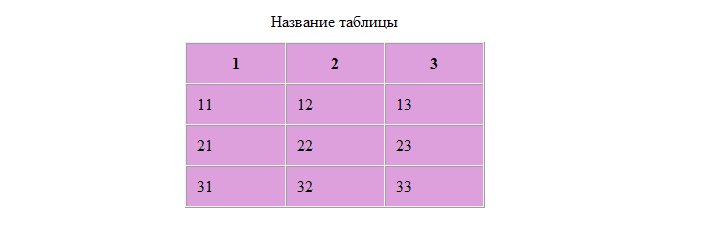
Pomocí těchto parametrů můžete nastavit hranice tak, jak chcete. Zde uvedeme pouze jeden příklad, experimentujte se všemi sami.  Je třeba poznamenat, že okraje se v různých prohlížečích zobrazují mírně odlišně.
Je třeba poznamenat, že okraje se v různých prohlížečích zobrazují mírně odlišně.HTML značky tr a td
Podívejme se na příklad:
Například, pojďme přidat do našeho kódu, ve značkách
tyto parametry 1
2
3

Tabulkové značky a atributy
- kontejner, uvnitř kterého je umístěn stůl (stejný jako
pro označené popř
pro číslované seznamy).
, mimo buňky a řádky.
- párový tag obsahující řádek tabulky (buňky umístěné na stejné horizontální úrovni).
- značka, která vytvoří buňku záhlaví tabulky. Navenek se jeho obsah liší od obsahu v ostatních buňkách – obvykle text uvnitř
Prohlížeč jej zvýrazní tučně a umístí doprostřed.
- nádoba, se kterou se vytvoří jednoduchá buňka. Kolik takových značek bude řádek obsahovat (tag
, bude v něm tolik buněk: jedna značka - jedna buňka.
.
Příklad vytvoření tabulky
Účel Nástroj
Označení HTML XHTML
Registrace CSS
Rozvoj PHP Krajta
tělo stolu se nachází. Tělo se skládá z řádků a sloupců. Tabulka se vyplňuje řádek po řádku.
- otevřel stůl a dal mu tloušťku rámů.
- zavřel stůl.
- otevřel linku.
- zavřel linku. Zbývající řádky byly vytvořeny stejným způsobem.
Účel
- vytvořili buňku s designem záhlaví.
Nástroj
- vytvořila druhou buňku záhlaví v řádku. Parametr colspan indikoval, že tato buňka by měla pokrývat dvě vodorovně.
- přidán druhý řádek tabulky s běžnými buňkami, nikoli s hlavičkami. Následující řádky a buňky byly vloženy podobně.
Označení
HTML
XHTML vytvoří nový řádek. Dále ve vnořených jsou vytvořeny sloupce. Můžete vytvořit více sloupců. V tomto případě je třeba sledovat počet sloupců v každém řádku. Pokud měl například první řádek 5 sloupců, měly by mít následující řádky také 5 sloupců. Jinak bude stůl plavat. Je možné sloučit buňky.
Jak vytvořit tabulku v html
Příklad tabulky
Sloupec 1
Sloupec 2
. K horizontálnímu rozpětí buněk používáme speciální atribut colspan. Jeho číselná hodnota udává počet sloupců, které mají být sloučeny. Existuje také analog tohoto atributu: tag (záhlaví tabulky), kde je také potřeba zadat colspan. Výsledek bude stejný. Ale často používají běžné td.
.
Atributy a vlastnosti značek
Můžete zadat různé atributy.
nebo čáry . Zarovnání se tedy bude v různých buňkách lišit.
...
...
...
Příklad tabulky
Sloupec 1
Sloupec 2
.
Atributy a vlastnosti
A
Poznámka 1 K dispozici jsou stejné možnosti jako pro . Parametry pro jeden tag budou hierarchicky aplikovány na všechny uvnitř něj
Jak zabránit slepování okrajů buněk v tabulce
...
Element TABLE, vytvořte tabulku
Přidejte řádek
Přidávání buněk
Buňka č. 2
Buňka č. 3Zřetězení řetězců
Buňka č. 1
Buňka č. 2
Buňka č. 4
Buňka č. 5
Buňka č. 6Řádky #1 a #2 jsou sloučeny
Buňka č. 1
Buňka č. 2
Buňka č. 3
Buňka č. 4
Linka č. 3
Buňka č. 5
Buňka č. 6
Sloučení sloupců
Sloupec č. 3
Buňka č. 2
Buňka č. 3
Buňka č. 5
Buňka č. 6Rozměry a zarovnání stolu
Pozadí tabulky
Na závěr
/
Bez čeho nemůžete vytvořit web:
∼
∼